VPNとは?VPN仮想プライベートネットワークのメリットとデメリット

VPNとは何か、そのメリットとデメリットは何でしょうか?WebTech360と一緒に、VPNの定義、そしてこのモデルとシステムを仕事にどのように適用するかについて考えてみましょう。
Windows Update ファイルがどのようにコンピューターにアクセスするのか疑問に思ったことはありませんか?あるいは、Microsoft は新しい機能やセキュリティ修正をどのように出荷するのでしょうか?これは、ESD と呼ばれる特殊なタイプのファイルを通じて行われます。心配しないでください;それが何であるかを理解するために技術の専門家である必要はありません。
この記事では、 ESD ファイルと ISO ファイルとは何かを説明し 、Windows で ESD ファイルを ISO に変換する方法を説明します。
Windows 上の ESD ファイルと ISO ファイルとは何ですか?
ESD (電子ソフトウェア ダウンロード) ファイル形式は、主に Windows の更新プログラムや新しいオペレーティング システムのバージョンを配信するために使用されます。 Windows アップデートを受信すると、システムは Microsoft のサーバーからこの ESD ファイルを取得します。
ダウンロードが完了すると、システムによって(ZIP ファイルを解凍するのと同じように)解凍され、コンピューター上の更新されたファイルが上書きされます。
一方、ISO (国際標準化機構) ファイルは、ディスク イメージで一般的に使用されるファイル形式です。 Windows バックアップ ディスクを作成するときや、新しい Windows をコンピューターにフラッシュするときには、ISO ファイルが好まれることがよくあります。
最新の Windows アップデートをまだ受け取っていないとします。この場合、対応する ESD ファイルを簡単にダウンロードし、ISO に変換してコンピューターにフラッシュすることができます。用語を理解したところで、ESD ファイルを ISO ファイルに変換する方法を学びましょう。
ESDファイルをISOファイルに変換する方法
1. ディズム++
Dism++ は、Windows システム用の多くのユーティリティが付属する強力な無料ツールです。コンピューターを管理、クリーンアップ、最適化するためのツールを提供します。 Dism++ で気に入っている点の 1 つは、画像変換機能です。これを使用すると、 WIM 、ESD、ISOなどのさまざまなイメージを簡単に変換できます。
Dism++ を使用して ESD ファイルを ISO に変換する方法は次のとおりです。
1. Dism++ GitHub リリース ページから最新バージョンをダウンロードします。
2. 適切な Dism++.exe ファイルを実行し、インストーラーのセットアップ ウィンドウで[同意する]をクリックします。
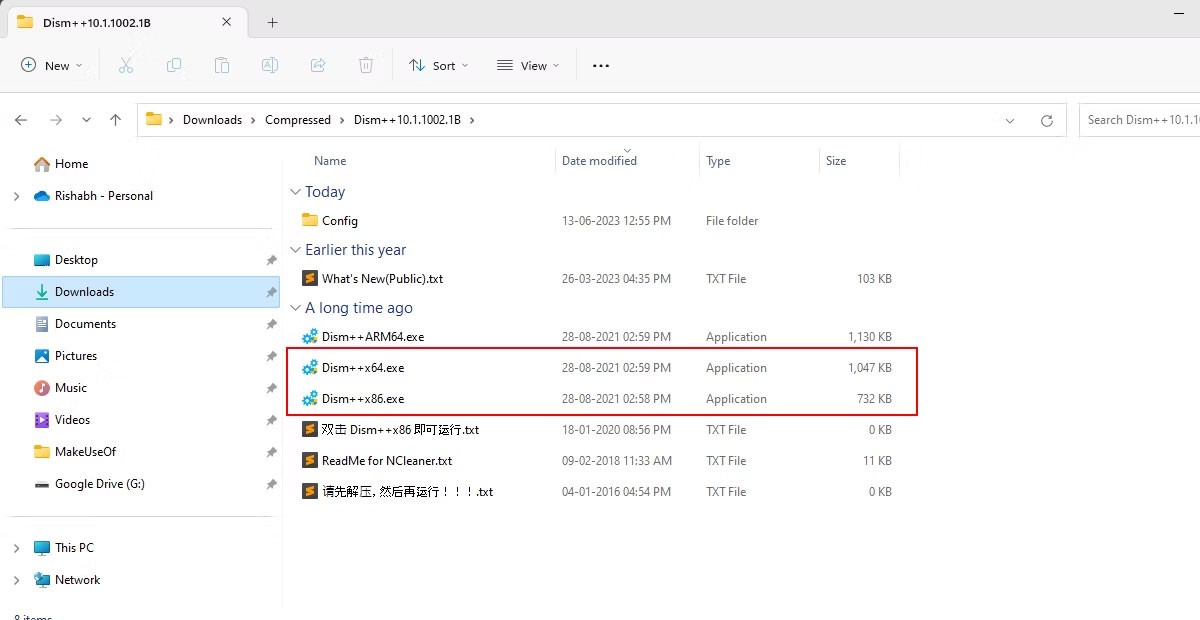
3. 上部のファイル メニューをクリックし、 ESD --> ISOオプションを選択します。または、[Toolkit] > [ESD To ISO]に移動することもできます。
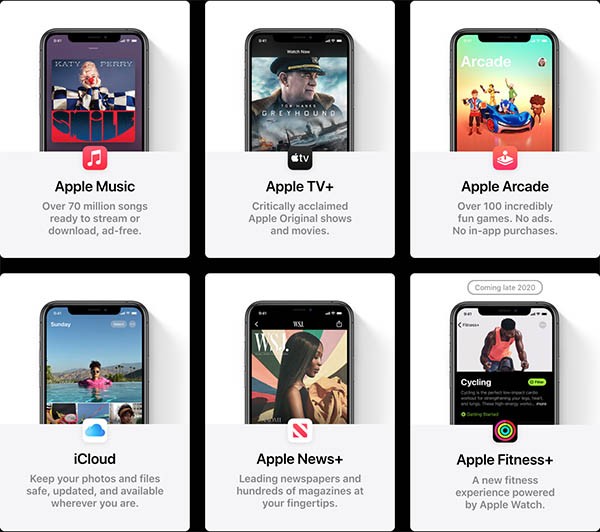
4.フォーマット変換ウィザードの最初の「参照」ボタンをクリックし、ESD ファイルを選択します。
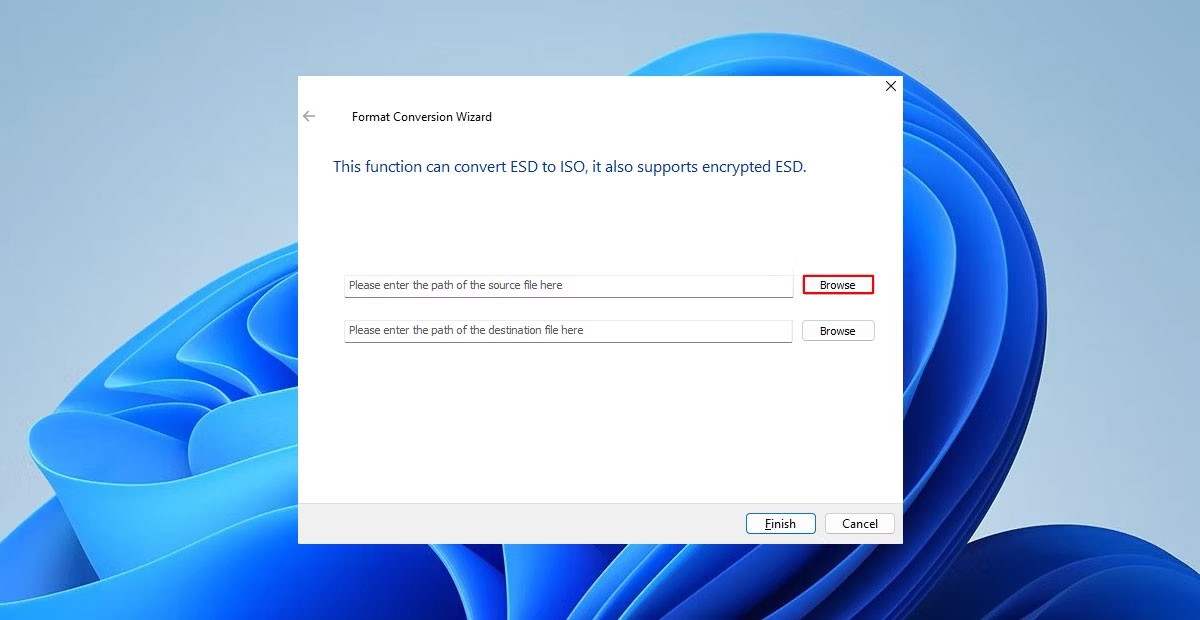
5. 2 番目の「参照」ボタンをクリックし、ISO ファイルの場所を選択します。次に、ISO ファイルの名前を入力します。完了したら、「保存」ボタンをクリックします。
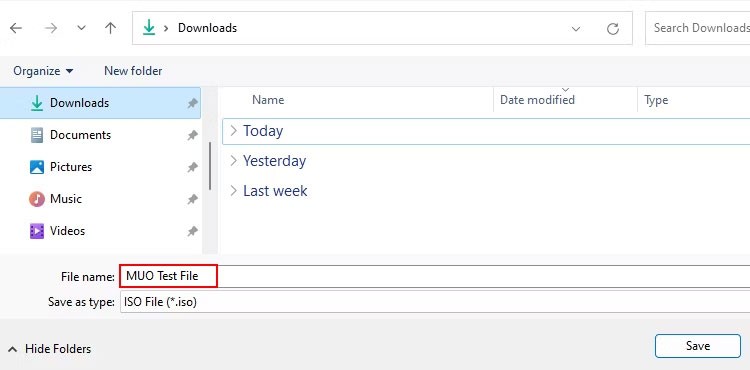
6. 最後に「完了」をクリックして変換プロセスを開始します。変換された ISO ファイルをエクスポートするには約 15 分かかりますので、しばらくお待ちください。
変換が完了したら、先ほど選択した場所またはパスを開いて、エクスポートされた ISO ファイルを確認します。 ISO ファイルの準備ができたので、ISO ファイルを USB にフラッシュする方法を確認しましょう。
注意: DISM++ ユーティリティが自動的にクラッシュしたり、途中でハングしたりする場合は、選択した ESD ファイルが破損していることを意味します。この場合は、ESD ファイルを再度ダウンロードし、すべての手順を繰り返します。
2. ESDツールキット
ESD ToolKit は、ESD ファイルを ISO に変換するために使用できるもう 1 つの便利なユーティリティです。ただし、GUI (ビジュアル インターフェイス) を提供する DISM++ とは異なり、ESD ToolKit はコマンド プロンプトで動作します。
ESD ToolKit を使用して ESD を ISO ファイルに変換するには、次の手順に従います。
1. MajorGeeks.com からESD ToolKit の zip ファイルをダウンロードします。
2.ダウンロードフォルダに移動します。 ZIP ファイルを解凍し、ESDISO.bat ファイルをダブルクリックします。
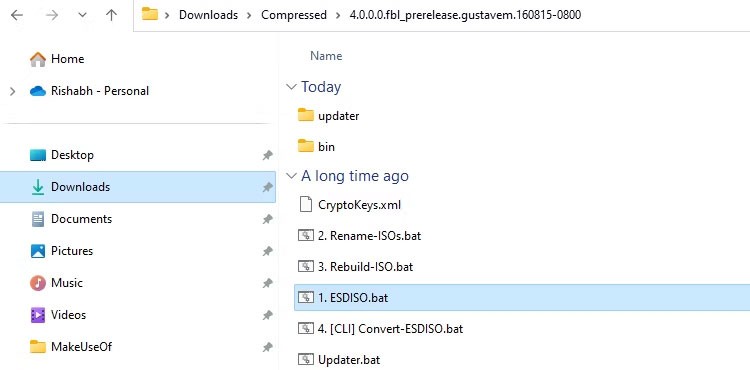
3. 画面にコマンドプロンプトが表示されます。Enter キーを2 回押します。
4. ESD ファイルのフルパスをコピーします。たとえば、サンプル ESD ファイルはダウンロードフォルダーにあるため、パスは「C:\Users\UserName\Downloads\FileName.esd」になります。
5.コピーしたパスをESDFiles [0]の横に貼り付けます。コピーしたパスが ESD ファイル名で終わっていることを確認してください。そうでない場合、変換は実行されません。
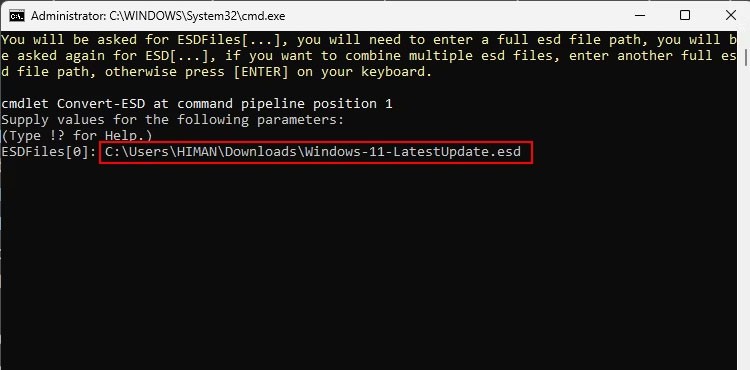
6. Enter キーをさらに 2 回押します。このコマンドはコマンドを実行し、ツールキットは ISO ファイルを作成します。
プロセスが完了したら、ESD ToolKit を抽出したフォルダーを再度開きます。そのフォルダー内に抽出された ISO ファイルがあります。ここで、エクスポートされた ISO ファイルをより適切に制御できるように、Windows で ISO ファイルを編集する方法を知りたいと思うかもしれません。
ESD ToolKit は自動的に作業を実行しますが、場合によっては変換プロセスの途中で停止してしまうことがあります。心配しないでください; NTLite と呼ばれる、いくつかの追加機能を備えた別のツールもあります。
3. NTLite
NTLite は、上で説明したすべてのユーティリティの中で最も機能が豊富なツールです。必要に応じて Windows イメージを変更するための多くのオプションが提供されます。簡単に言えば、カスタム ISO ファイルに対してさまざまなコンポーネントや機能を変更、削除、追加し、任意のコンピューターにフラッシュすることができます。
Windows イメージをカスタマイズするだけでなく、ESD ファイルから ISO イメージを作成することもできます。
注意: 残念ながら、NTLite は暗号化された ESD ファイルの変換には役立ちません。したがって、そうであれば、まず WIM 形式に変換してから、ISO に変換する必要があります。
NTLite を使用して ESD ファイルを ISO ファイルに変換する手順は次のとおりです。
1. まず、 NTLite.com からNTLite の無料バージョンをダウンロードし、インストール ファイルを実行します。
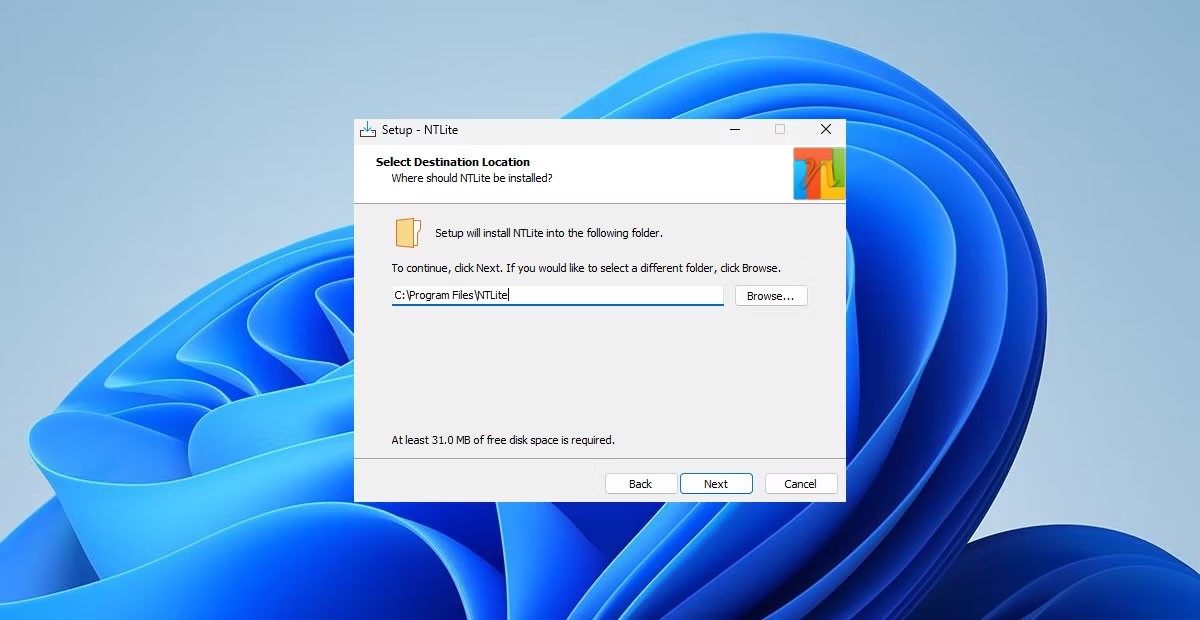
2. NTLite を起動し、インストールが完了したらライセンスのポップアップ ウィンドウを閉じます。
3. [追加] ボタンをクリックし、[イメージ (ISO、WIM、ESD、SWM)]を選択します。
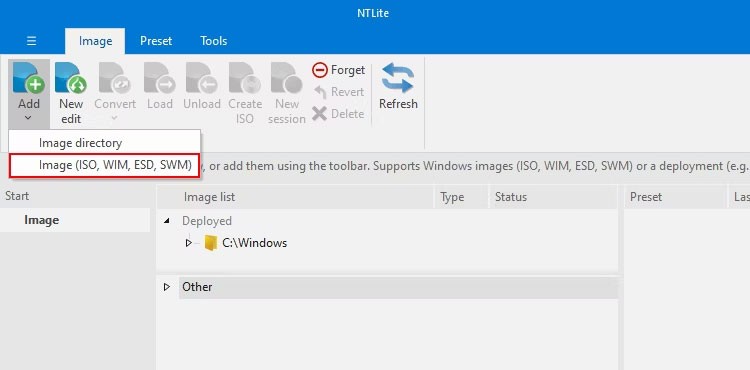
4. 選択ウィンドウで、変換する ESD ファイルをダブルクリックします。
5. 選択した ESD ファイルのパスで、ESD ファイルの名前をクリックします。ESD ファイルを復号化するには、「変換」>「WIM (標準、編集可能)」に進みます。
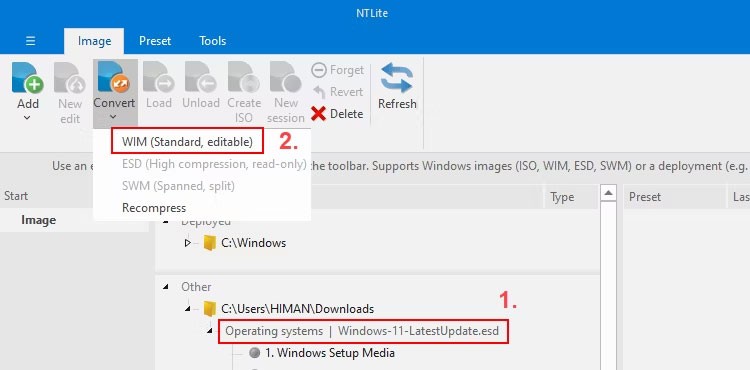
6. 暗号化を解除した後、install.wimファイルを選択し、「ISO の作成」をクリックして、NTLite が ISO ファイルを作成できるようにします。
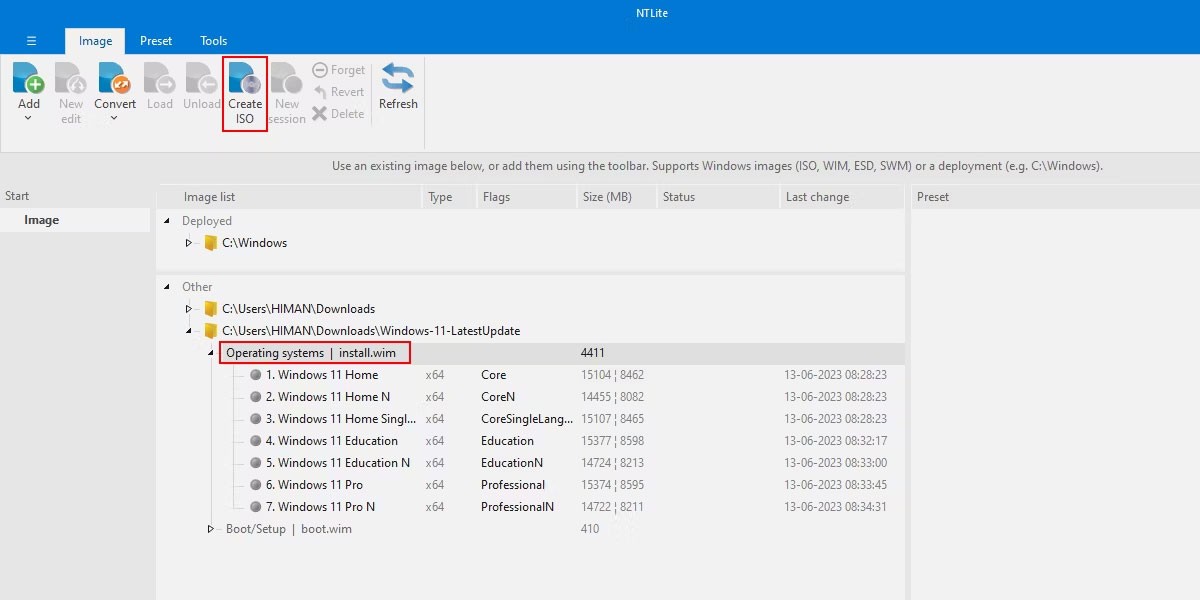
7. ISO ファイルのパスを選択し、「保存」ボタンをクリックします。
8. 最後に、「OK」をクリックし、NTLite が変換を処理するのを待ちます。
変換後、ISO ファイルが期待どおりに動作することを確認します。
VPNとは何か、そのメリットとデメリットは何でしょうか?WebTech360と一緒に、VPNの定義、そしてこのモデルとシステムを仕事にどのように適用するかについて考えてみましょう。
Windows セキュリティは、基本的なウイルス対策だけにとどまりません。フィッシング詐欺の防止、ランサムウェアのブロック、悪意のあるアプリの実行防止など、様々な機能を備えています。しかし、これらの機能はメニューの階層構造に隠れているため、見つけにくいのが現状です。
一度学んで実際に試してみると、暗号化は驚くほど使いやすく、日常生活に非常に実用的であることがわかります。
以下の記事では、Windows 7で削除されたデータを復元するためのサポートツールRecuva Portableの基本操作をご紹介します。Recuva Portableを使えば、USBメモリにデータを保存し、必要な時にいつでも使用できます。このツールはコンパクトでシンプルで使いやすく、以下のような機能を備えています。
CCleaner はわずか数分で重複ファイルをスキャンし、どのファイルを安全に削除できるかを判断できるようにします。
Windows 11 でダウンロード フォルダーを C ドライブから別のドライブに移動すると、C ドライブの容量が削減され、コンピューターの動作がスムーズになります。
これは、Microsoft ではなく独自のスケジュールで更新が行われるように、システムを強化および調整する方法です。
Windows ファイルエクスプローラーには、ファイルの表示方法を変更するためのオプションが多数用意されています。しかし、システムのセキュリティにとって非常に重要なオプションが、デフォルトで無効になっていることをご存知ない方もいるかもしれません。
適切なツールを使用すれば、システムをスキャンして、システムに潜んでいる可能性のあるスパイウェア、アドウェア、その他の悪意のあるプログラムを削除できます。
以下は、新しいコンピュータをインストールするときに推奨されるソフトウェアのリストです。これにより、コンピュータに最も必要な最適なアプリケーションを選択できます。
フラッシュドライブにオペレーティングシステム全体を保存しておくと、特にノートパソコンをお持ちでない場合、非常に便利です。しかし、この機能はLinuxディストリビューションに限ったものではありません。Windowsインストールのクローン作成に挑戦してみましょう。
これらのサービスのいくつかをオフにすると、日常の使用に影響を与えずに、バッテリー寿命を大幅に節約できます。
Ctrl + Z は、Windows で非常によく使われるキーの組み合わせです。基本的に、Ctrl + Z を使用すると、Windows のすべての領域で操作を元に戻すことができます。
短縮URLは長いリンクを簡潔にするのに便利ですが、実際のリンク先を隠すことにもなります。マルウェアやフィッシング詐欺を回避したいのであれば、盲目的にリンクをクリックするのは賢明ではありません。
長い待ち時間の後、Windows 11 の最初のメジャー アップデートが正式にリリースされました。













